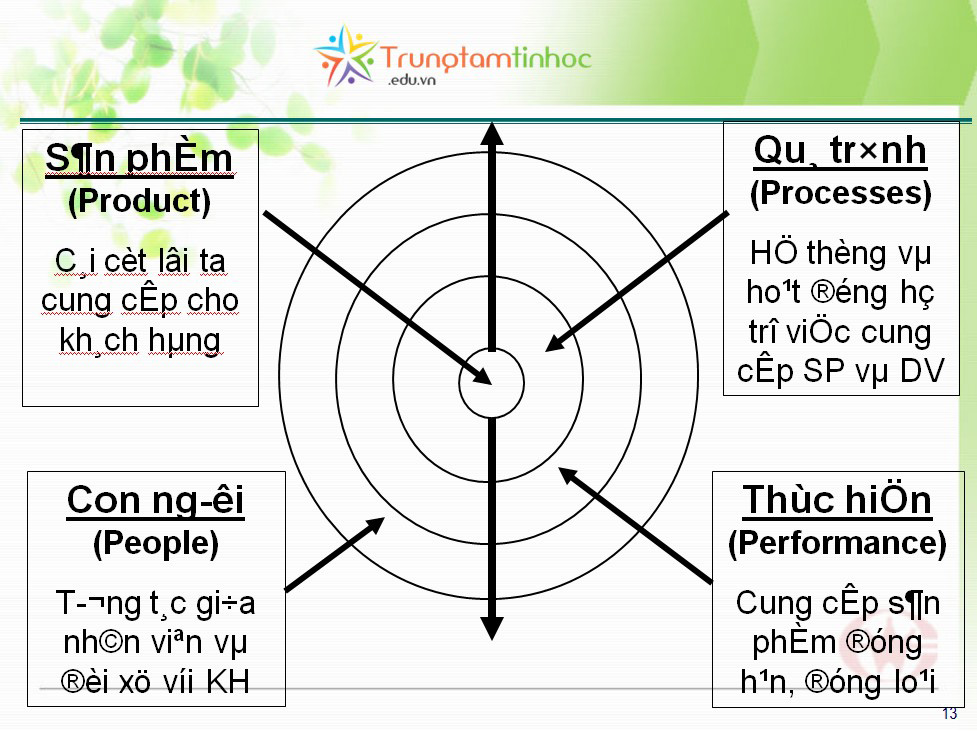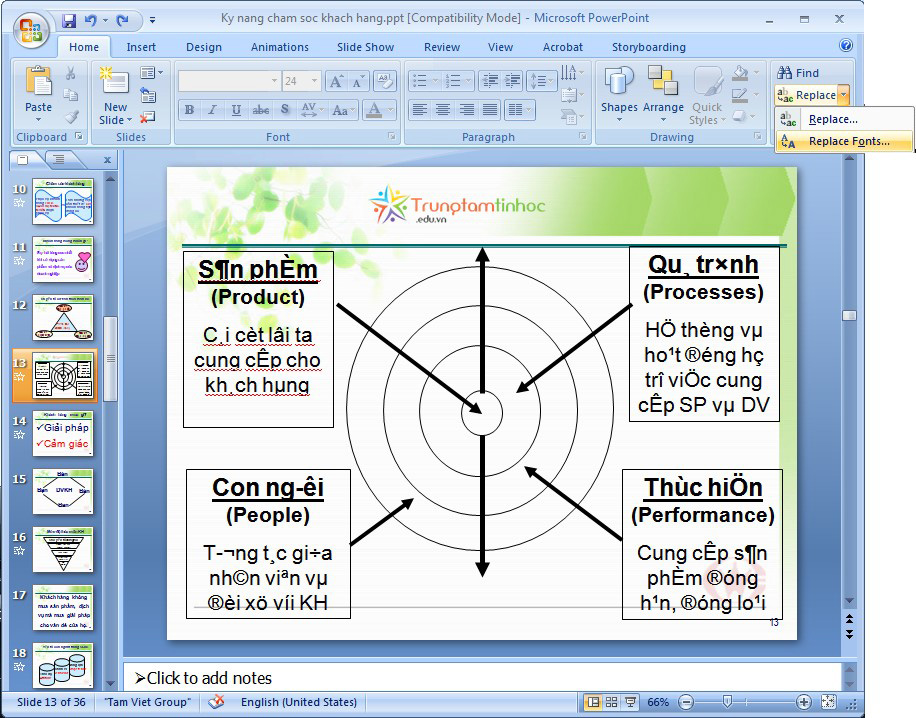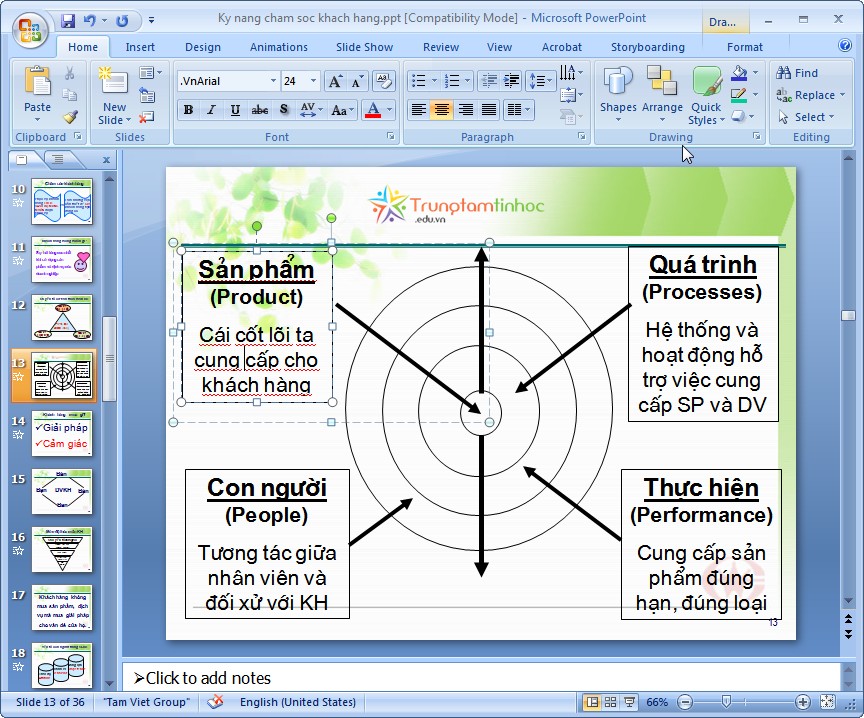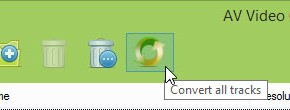Bài viết này hướng dẫn các bạn cách xử lý một vấn đề khá rắc rồi trong Powerpoint, với một click chuột đơn giản.
Một số tình huống cần áp dụng thủ thuật thay Font chữ hoàng loạt:
- Khi bạn tải về một file PowerPoint nhưng không có font mà tác giả sử dụng, thay vào đó bạn lại có một font khác cùng bản mã. Như trong ví dụ dưới đây, font .VnCooper được tác giả sử dụng nhưng mình không có. Chỉ có font cùng bản mã là .VnArial. Cách nhanh nhất để đọc tài liệu là tiến hành thay thế toàn bộ font chữ .VnCooper trong tất cả các slide thành .VnArial
- Khi bạn đi trình chiếu Powerpoint mà máy trình chiếu thiếu font mình sử dụng, nhưng lại có font khác cùng bảng mã. Chịu xấu một chút còn hơn là không đọc được. Hãy thay thế tất cả các font nghệ thuật của mình thành font có sẵn trong máy. tất nhiên là cùng bàng mã font.
- Và trong vi tính văn phòng, còn nhiều tình huống nữa liên quan đến việc cần thiết phải thay đồng loạt các font chữ thành một font khác nếu như bạn không muốn thay font từng dòng text thì hãy áp dụng cách thay đồng loạt này.
Các bạn có thể đọc hướng dẫn ngay dưới đây hoặc xem video tại Youtube, ngoài ra, đọc thêm các thủ thuật PowerPoint tại đây
Cách làm trong PowerPoint như sau:
Bước 1: Mở file PowerPoint lên, Click chuột vào vùng text bị thiếu font
Để tránh trường hợp thiếu font chữ, hãy tải về bộ font chữ Tiếng Việt thông dụng đầy đủ nhất tại đây
Bước 2: Chọn Tab Home. Vùng Edting chọn mũi tên Replace rồi chọn Replace Font…
Ta sẽ được hộp thoại như hình dưới:
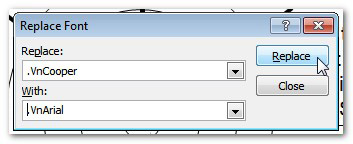
Hộp thoại Replace Font
Các bạn thấy là Font .VnCooper đã được chọn làm Font sẽ bị thay thế. Trong mục With, bạn chọn font cùng bản mã mà máy tính có. Trong ví dụ, tôi chọn thay font .VnCooper bằng font .VnArial (Máy tính hiện tại có font này)
Sau khi chọn xong, click nút Replace để thay thế toàn bộ font chữ .VnCooper thành font .VnArial
Và đây là kết quả thay toàn bộ font, trong tất cả các slide chỉ bằng vài click chuột.